Для диагностики и устранения сбоев ChromeDriver у вас есть несколько вариантов. Это касается только сбоев ChromeDriver, что отличается от сбоя или закрытия Chrome.
В Windows вы можете увидеть что-то вроде этого:
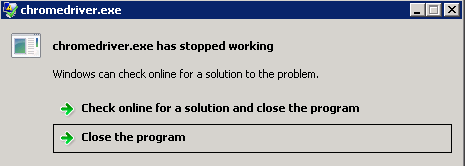
Создать кейс для воспроизведения
Создайте вариант воспроизведения, который участники ChromeDriver смогут использовать для воспроизведения и отладки проблемы. Ничего страшного, если сбой не произойдет в 100% случаев.
Сообщите об ошибке в своем репродукционном случае. Обычно это самый быстрый способ получить помощь.
Получить аварийный дамп (только для Windows)
Чтобы создать и отладить аварийный дамп, вам понадобится отладочная версия ChromeDriver. У нас нет официальных выпусков отладочной сборки ChromeDriver, но вы можете ознакомиться с исходными кодами Chrome и собрать отладочную версию ChromeDriver. Когда произойдет сбой, подключите отладчик, чтобы посмотреть, что происходит. Для этого требуется некоторый опыт работы с C++ и знание отладчика вашей системы.
Прочтите руководство по участию, чтобы получить помощь.
Настройте свою систему для создания полного дампа при сбое. Для получения помощи прочтите статью Microsoft «Сбор дампов пользовательского режима» .
После создания аварийного дампа используйте WinDbg для его анализа:
<ctrl-d> и выберите файл дампа.
.sympath+ SRV*C:\symbols*http://msdl.microsoft.com/download/symbols;D:\path\to\directory\containing\pdb
!sym noisy # just to show any problems we have finding symbols
ld chromedriver # or !reload
lmvm chromedriver # Should show chromedriver has private/debug symbols
!analyze -v # Tells windbg to analyze the exception

